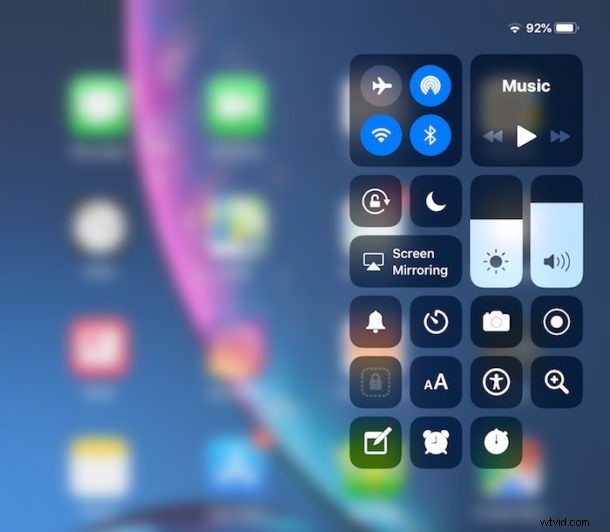
Où est passé Control Center dans iOS 15, iOS 14, iOS 13 et iOS 12 ? Et comment y accède-t-on ? Si vous avez ces questions sur Control Center sur votre iPad ou iPhone après la mise à jour vers iOS 15, iOS 14, iOS 13 et iOS 12, vous n'êtes pas seul, car la possibilité d'accéder à Control Center dans iOS 15 / iOS 14 / iOS 13 / iOS 12 a changé. Mais n'ayez crainte, Control Center existe toujours sur iPad et iPhone, c'est juste le geste que vous utilisez pour invoquer la fonctionnalité qui a changé.
Vous ne balayez plus depuis le bas de l'écran pour accéder au Centre de contrôle sur l'iPad et certains modèles d'iPhone, mais tous les nouveaux appareils glisseront vers le bas depuis le coin supérieur droit de l'écran pour invoquer le Centre de contrôle. Tout le reste est identique, y compris la possibilité de personnaliser le centre de contrôle et toutes les options sont toujours là, c'est juste cet accès initial qui a changé.
Comment accéder au centre de contrôle sous iOS 15, iOS 14, iOS 13 et iOS 12 sur iPad et iPhone
Ce changement s'applique à tous les modèles d'iPad avec iPadOS et à tous les modèles d'iPhone avec iOS sans bouton d'accueil :
- Depuis l'écran d'accueil ou l'écran de verrouillage de l'iPhone ou de l'iPad, regardez dans le coin supérieur droit de l'écran où se trouvent le Wi-Fi et l'indicateur de batterie
- Balayer vers le bas depuis le coin supérieur droit de l'écran pour accéder au Centre de contrôle dans iOS 14 sur iPhone ou iPad
- Le centre de contrôle apparaîtra normalement, sauf qu'il provient du coin supérieur droit de l'écran
- Balayer vers le haut pour fermer à nouveau le centre de contrôle
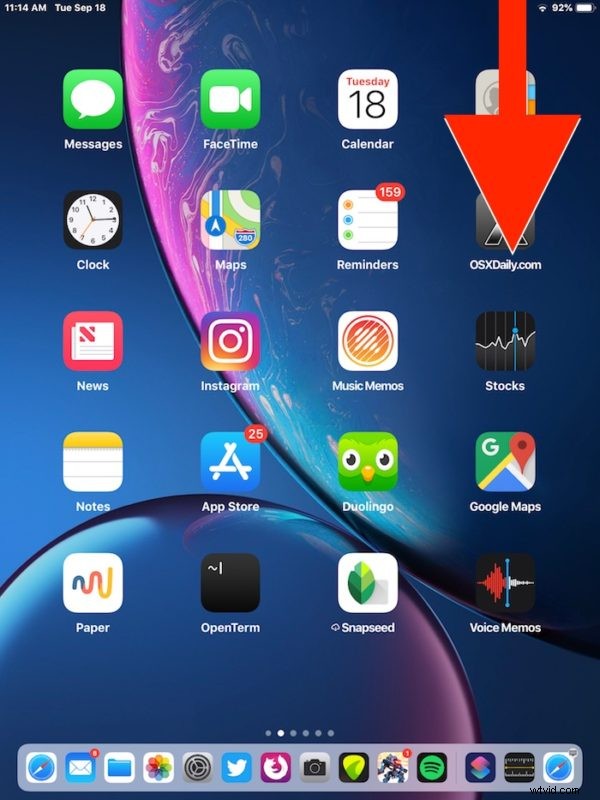
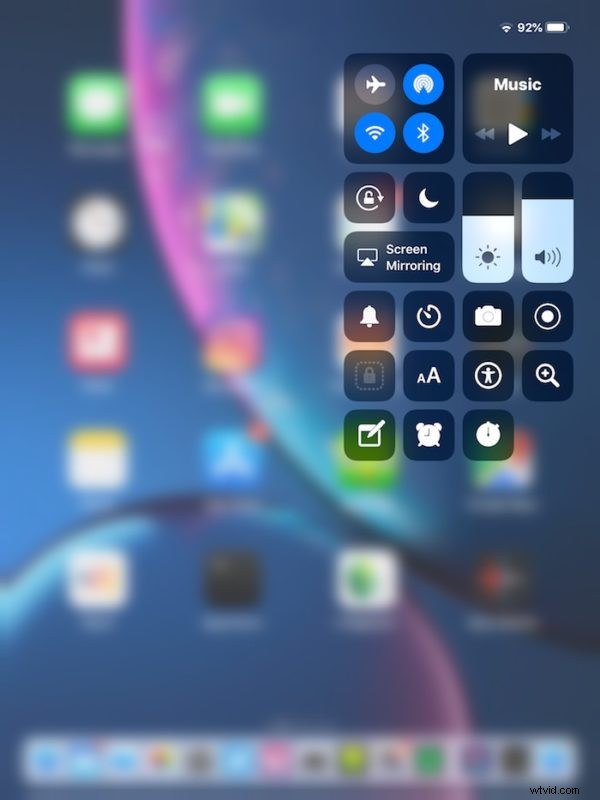
L'essentiel à retenir est que vous faites maintenant glisser votre doigt depuis le coin supérieur droit de l'écran pour accéder au Centre de contrôle dans iOS 15, iOS 14, iOS 13 et iOS 12 , que l'appareil soit un iPad ou un iPhone. Tous les appareils accèdent désormais au Centre de contrôle de cette façon.
Le GIF animé ci-dessous montre que Control Center est accessible dans iOS 15, iOS 14, iOS 13 et iOS 12 en utilisant le geste de balayage vers le bas depuis le coin supérieur droit d'un iPad, il fonctionne exactement de la même manière sur tous les autres modèles d'iPad et certains Modèles d'iPhone également, comme l'iPhone X, l'iPhone XS, l'iPhone XR et l'iPhone XS Max, l'iPhone 12, l'iPhone 12 Pro, l'iPhone 12 mini, l'iPhone 11, l'iPhone 11 Pro, l'iPhone 11 Pro Max :
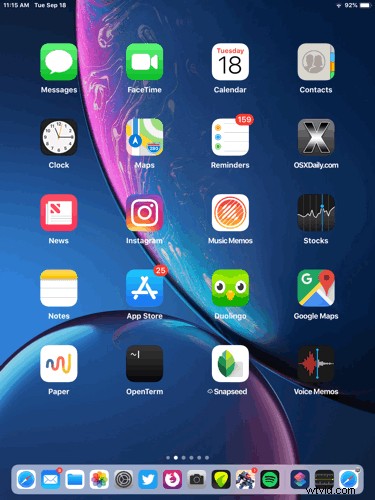
En fait, ce changement apporte la méthode d'accès au Centre de contrôle sur l'iPhone X à tous les autres nouveaux modèles d'iPhone et à tous les appareils iPad, c'est exactement le même geste et le même mouvement.
Cet ajustement peut entraîner un peu de confusion car de nombreux utilisateurs sont habitués depuis longtemps à balayer du bas de leur écran pour accéder au centre de contrôle sur un iPad ou un iPhone, mais à mesure qu'iOS évolue et change, les gestes et la manière d'y accéder certaines fonctionnalités. Cela peut être un peu déroutant au début, mais une fois que vous vous y êtes habitué, c'est assez simple, et vous mémoriserez bientôt le nouvel emplacement et la nouvelle direction du geste.
Si vous glissez vers le bas depuis le coin supérieur droit de l'écran et que vous ne parvenez toujours pas à accéder au Control Center, vous voudrez peut-être vérifier vos paramètres. Ceci est particulièrement valable si Control Center est inaccessible sur l'écran de verrouillage, cela est presque toujours dû à un problème de paramètres dans iOS qui peut être facilement résolu, généralement parce qu'il y a été désactivé. Quoi qu'il en soit, vous utiliserez toujours le balayage vers le bas depuis le coin droit pour accéder au Centre de contrôle, que ce soit depuis une application, sur l'écran de verrouillage ou sur l'écran d'accueil d'un appareil.
Mise à jour :les modèles d'iPhone avec Touch ID utilisent apparemment toujours le geste de balayage depuis le bas pour accéder au Centre de contrôle, grâce à nos lecteurs qui ont noté ce changement dans les commentaires ci-dessous. Seuls les nouveaux modèles d'iPhone sans bouton d'accueil utiliseront ce nouveau geste pour accéder au Control Center. Cependant, tous les nouveaux modèles d'iPad, même ceux avec Touch ID, utilisent ce nouveau geste pour accéder au Control Center.
